Po uporabi Newser-ja na iPhone-u, ki je ena izmed mojih najljubših aplikacij za vse leto, se mi zdi, da se težko zanašam na vire RSS na mojem Mac računalniku z oblikovanjem besedil in obrezanimi naslovi. Z brezplačnim MixTabom v trgovini Mac App Store dobim hitro nalagalno aplikacijo, ki prinaša moje novice, skupaj s privlačno grafiko.
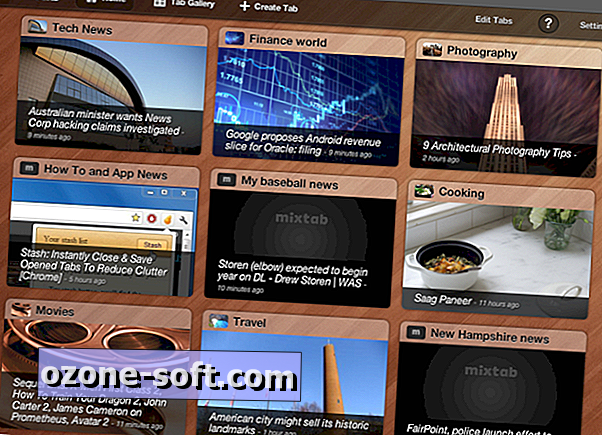
Zaženite MixTab in morali boste ustvariti račun. Po posredovanju e-pošte in gesla se MixTab odpre s sedmimi privzetimi temami. Vse teme, ki vas ne zanimajo, lahko izbrišete s klikom na gumb Uredi zavihke na vrhu in nato s klikom na rdeč X na poljubnem polju. Kliknite gumb Ustvari zavihek, da ustvarite nov zavihek. Kartici morate dati ime in opis ter vsaj eno temo ali vir RSS. Morate pa poimenovati svoje zavihke z imenom, ki ga še ne uporablja drug uporabnik MixTab, kar je nadležno. Če želite brskati po prej ustvarjenih zavihkih, kliknite gumb Galerija zavihkov na vrhu. Če vidite eno, ki vam je všeč, kliknite zeleni gumb Naroči, da ga dodate domači strani. Kartice lahko označite kot javne ali zasebne. Če želite dodati ali odstraniti vire v eno od tem, kliknite gumb Nastavitve kartice, ko gledate temo.
Na domači strani je mreža tem, vsaka s sličico nedavnega članka (če ima članek sliko). Kliknite na temo, da jo odprete, kjer boste dobili stran s šestimi zgodbami. Povlecite stran, da si ogledate naslednjih šest zgodb. Ta postavitev mi je bolj všeč, kot da bi jo preplavili na ducate in na ducate besedilnih povezav.
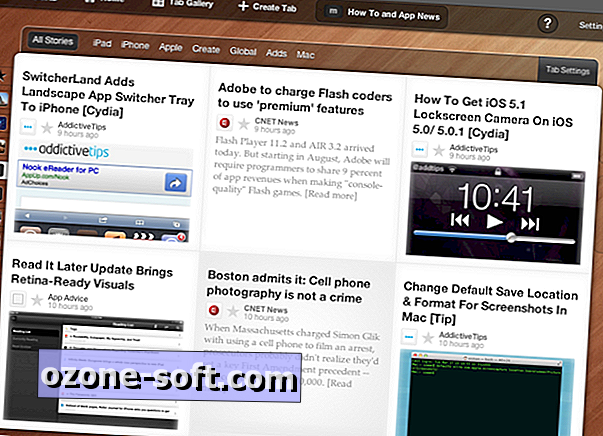
Kliknite na zgodbo in se odpre v MixTabu, skupaj s slikami. V nekaterih primerih pa sem dobil samo naslov in prvi stavek zgodbe in potreboval sem, da kliknem gumb Pogled izvirnika v zgornjem desnem kotu, da preberem celotno zgodbo. V nastavitvah lahko izberete, da je izvirnik odprt v MixTabu ali v vašem privzetem brskalniku. Tudi v nastavitvah lahko izberete eno od osmih tem.
Prek LifeHacker













Pustite Komentar